Aug 14, 2025 • Categoría: Soluciones para discos duros • Soluciones probadas
Si planea instalar una cámara de vigilancia o grabar Direct TV, necesitará un disco DVR. En estos días, una unidad DVR se puede conectar a una PC, lo que le permite ver las imágenes grabadas fácilmente. Sin embargo, debe formatear un disco duro para el uso de DVR en un sistema de archivos compatible con anticipación. No se preocupe: en esta publicación, le informaré cómo formatear un disco duro DVR de Direct TV y qué formato usa DVR en detalle.

¿Qué formato utiliza el disco duro DVR?
Antes de aprender cómo desbloquear un disco duro de Direct TV en una PC, es importante analizar sus formatos compatibles. Idealmente, FAT32 es el sistema de archivos más utilizado para formatear un disco duro DVR. Sin embargo, dependería completamente del tamaño y el tipo de disco duro que esté utilizando.
FAT32 es el sistema de archivos más común para formatear un disco duro para DVR, ya que es universalmente aceptado y fácil de usar. El único inconveniente es que el tamaño máximo de archivo en FAT32 es de solo 4 GB. Por lo tanto, si desea almacenar archivos grandes en su disco DVR, puede formatearlos en otros sistemas de archivos como NTFS, EXT2, EXT3 o ReFS.
¿Cómo desbloquear un disco duro DVR en la PC?
Lamentablemente, no puede usar la unidad DVR como cualquier otra unidad de disco duro en su sistema. Para formatear un disco duro para el uso de DVR, debe conectarlo y desbloquearlo de la siguiente manera.
- En primer lugar, apague su computadora y retire el cable de alimentación principal. Con un destornillador compatible, abra su caja.
- Una vez abierta la carcasa del sistema, busque la bandeja del controlador y extráigala (quitando los tornillos).
- Después de sacar la bandeja de la unidad, debe volver a quitar los tornillos. Ahora, tome su unidad DVR y conéctela a una ranura vacía en la bandeja. Solo asegúrese de que el lado del conector del disco esté hacia afuera.
- ¡Excelente! Ahora, debe encontrar el enchufe de alimentación y datos del sistema y conectarlo con las ranuras respectivas en la unidad DVR.
- Si bien el enchufe de alimentación estaría visible, la toma de datos se encuentra principalmente en la parte posterior del disco DVR.
- Una vez que haya conectado el disco DVR, puede deslizar la bandeja hacia el sistema y fijarla con los tornillos antes de cerrar la caja.

¿Cómo formatear un disco duro DVR para PC con Windows?
Siguiendo los pasos mencionados anteriormente, puede desbloquear fácilmente un disco duro de Direct TV y conectarlo a su sistema. Más tarde puede encender su sistema y verificar si el disco insertado ha sido reconocido o no. Si bien es posible que se detecte la unidad DVR, deberá formatearla para usarla correctamente. Para formatear el disco duro para el uso de DVR, puede seguir cualquiera de estas soluciones.
Método 1: formatee la unidad DVR a través de la herramienta de administración de discos
Una de las mejores formas de formatear un disco duro DVR es usar la aplicación de administración de discos incorporada en su Windows. La herramienta de utilidad se puede usar para agregar una nueva partición, eliminarla, desfragmentar un disco o incluso formatear una unidad. Así es como también puede formatear el disco duro de Direct TV DVR en Windows.
- Después de asegurarse de que la unidad esté conectada, inicie Administración de discos desde la opción de búsqueda. También puede ir al indicador Ejecutar e ingresar el comando "diskmgmt.msc".
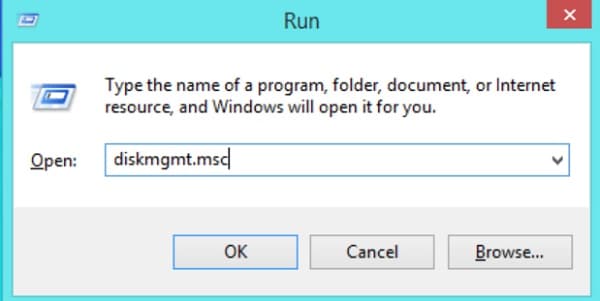
- Como se abriría la aplicación Administración de discos, puede encontrar la unidad ubicada para el disco DVR conectado. Simplemente haga clic derecho en la unidad DVR y elija formatearla.
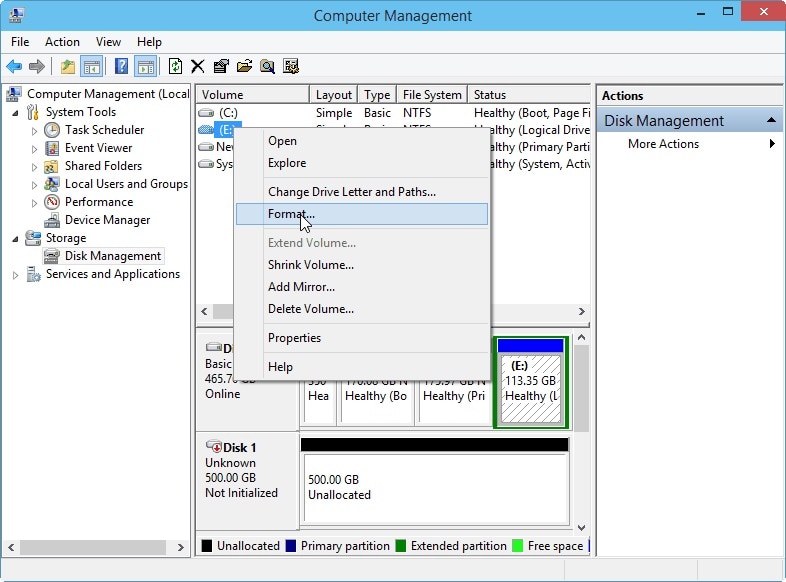
- Esto abrirá un asistente dedicado para formatear la unidad. Aquí puede asignar una letra de unidad al disco DVR y seleccionar un sistema de archivos compatible (como FAT32 o NTFS).
- Haga clic en el botón "Siguiente" o "Formatear" y espere un momento, ya que su sistema formateará el disco duro para usar el DVR.
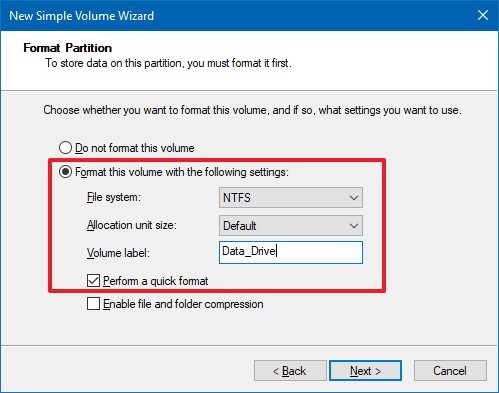
Método 2: Realice un formato rápido a través del Explorador de archivos
Si su computadora ha detectado el disco duro DVR, también puede formatearlo rápidamente desde el Explorador de archivos. Si bien las opciones no son tan amplias como la herramienta Administración de discos, te permitirá formatear el disco duro de Direct TV DVR sin problemas.
- Conecte la unidad DVR a su sistema, espere a que se detecte e inicie el Explorador de archivos.
- Vaya a la ventana Mi PC o Esta PC para ver el icono de la unidad conectada. Haga clic derecho en su icono desde aquí y seleccione la opción "Formato" en el menú contextual.
- Esto abrirá una nueva ventana con las opciones de formato. Puede ingresar detalles sobre la capacidad, el sistema de archivos e incluso cambiar el nombre del volumen.
- Luego, haga clic en el botón "Formatear" y simplemente espere a que su sistema formatee correctamente el disco duro para usar el DVR.
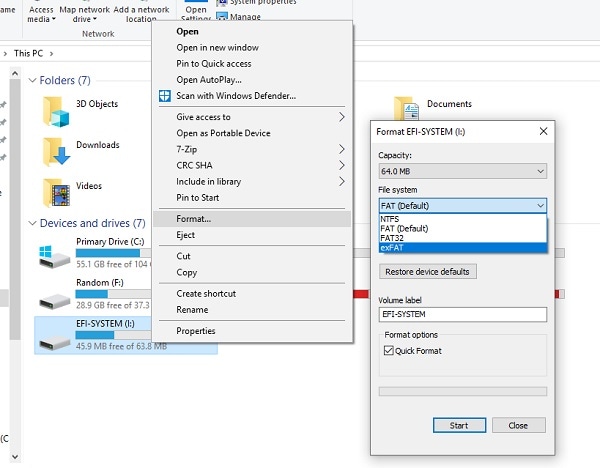
Método 3: usar el símbolo del sistema para formatear la unidad DVR
Por último, también puede tomar la ayuda del símbolo del sistema para formatear un disco duro de Direct TV DVR. Para esto, puede tomar la ayuda del comando de la utilidad Disk Partition que puede formatear el disco duro para el uso de DVR de la siguiente manera.
- Al principio, simplemente conecte la unidad DVR al sistema e inicie el símbolo del sistema como administrador.
- Una vez que se inicie el símbolo del sistema, ingrese el comando "diskpart" para cargar la utilidad de partición de disco.
- Luego, ingrese el comando "list disk" para obtener una lista de todos los discos conectados disponibles.
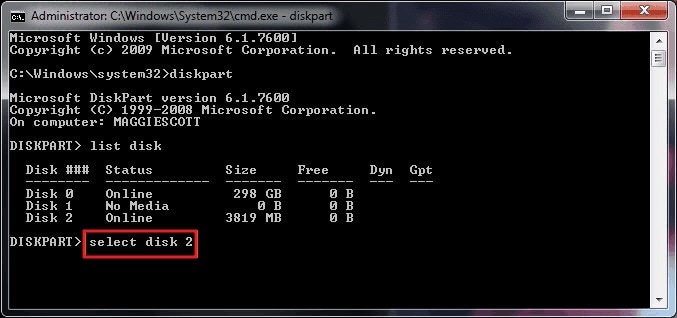
- Desde aquí, solo anote el número de disco de la unidad DVR y use el comando de selección. Por ejemplo, si la unidad DVR es el disco 2, ingrese el comando "seleccionar disco 2".
- Una vez que haya seleccionado el disco, simplemente ingrese el comando "limpiar" para borrar sus datos existentes.
- Ahora, ingrese el botón "crear partición primaria" para configurar la partición primaria en el disco.
- Al final, simplemente ingrese el comando "formato" seguido de su sistema de archivos. Por ejemplo, para formatear la unidad en NTFS, puede ingresar el comando "formato fs = ntfs".
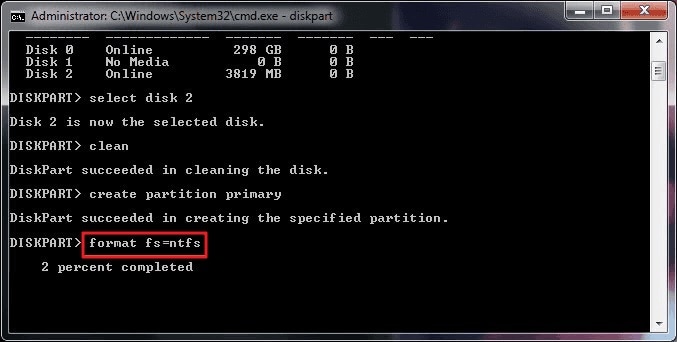
¿Cómo recuperar sus datos de un disco duro DVR formateado?
A veces, mientras configura el disco duro del DVR, puede terminar formateando el disco por error. En este caso, puede utilizar Wondershare Recoverit Recuperación de datos para recuperar el contenido perdido o eliminado de la unidad DVR. Todo lo que necesita hacer es seleccionar el disco DVR, obtener una vista previa de sus datos y simplemente restaurarlos en la ubicación que elija. Así es como puede recuperar sus datos de una unidad DVR formateada en su computadora.
Paso 1: Seleccione la unidad DVR para escanear
Para empezar, simplemente inicie Recoverit Data Recovery en su computadora y vea las unidades conectadas. Desde aquí, puede seleccionar el disco DVR y hacer clic en el botón "Iniciar".

Paso 2: Wait for your data to be recovered
Luego, puedes esperar un momento mientras Recoverit Data Recovery extrae tus datos perdidos o eliminados de la unidad seleccionada. Como puede llevar un tiempo, puede esperar a que termine el proceso o ver el progreso desde un indicador en pantalla.

Paso 3: Obtenga una vista previa de sus datos y recupérelos en cualquier ubicación
Una vez que se extraen sus datos, puede obtener una vista previa en la interfaz nativa de Recoverit. Hay varios filtros en el lateral para buscar archivos en función de su tamaño, fecha, tipo, etc.

Al final, puedes obtener fácilmente una vista previa de tus datos en la interfaz nativa de Recoverit que se enumerarían en diferentes secciones. Simplemente seleccione lo que desea recuperar y haga clic en el botón "Recuperar" para guardar sus archivos en cualquier ubicación.

Esto nos lleva al final de esta extensa guía sobre cómo desbloquear un disco duro de Direct TV en Windows o formatearlo. Como puede ver, he incluido tres soluciones para formatear un disco duro Direct TV DVR como un profesional. Además de eso, también puedes recibir la ayuda de Recoverit Data Recovery para recuperar tus archivos perdidos, eliminados o inaccesibles de la unidad DVR formateada en tu sistema.
Problemas de disco duro
- Recuperar disco duro
- 1.Recuperar disco duro formateado
- 2.Recuperar disco duro dañado
- 3.Recuperar disco duro gratis
- 4.Recuperar disco no detectado
- Reparar disco duro
- 1.Reparar sectores defectuosos
- 2.Restaurar disco duro a máxima capacidad
- 3.Reparar datos de disco duro
- Formatear disco duro
- Consejos para disco duro





Alfonso Cervera
staff Editor